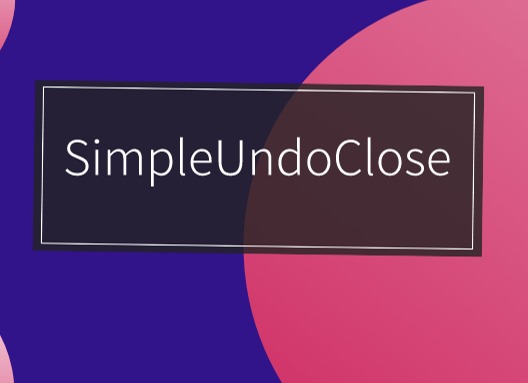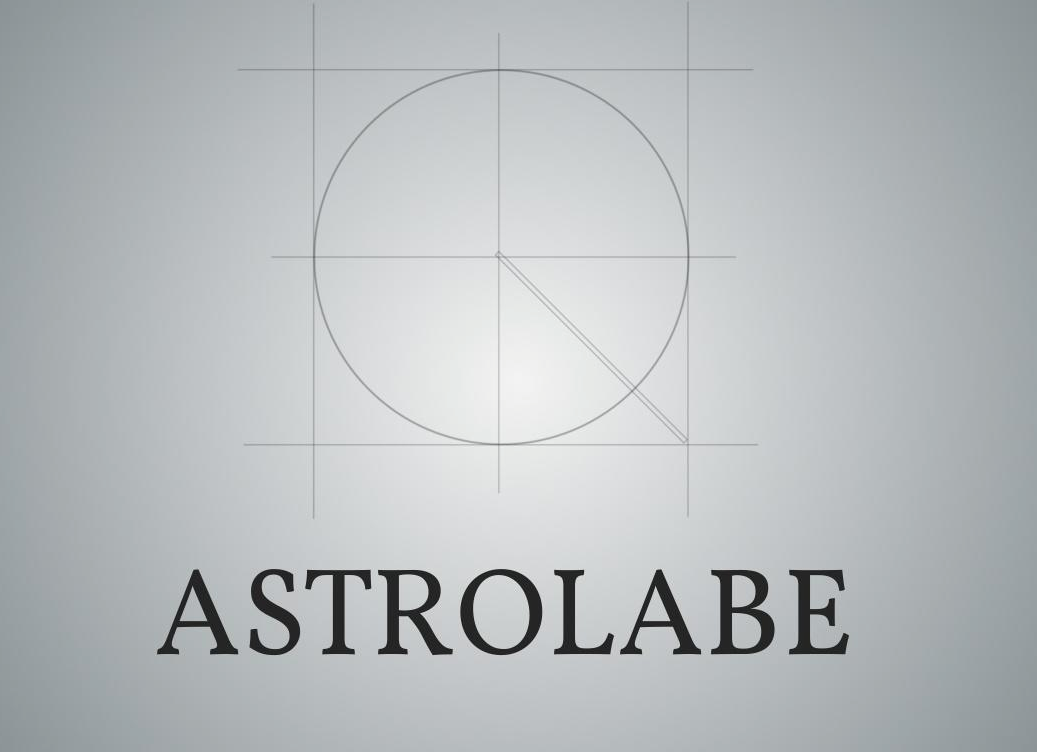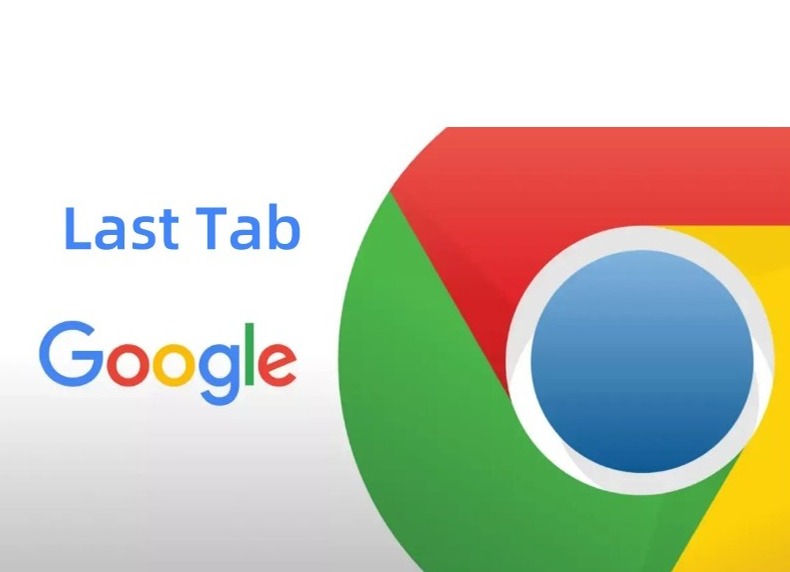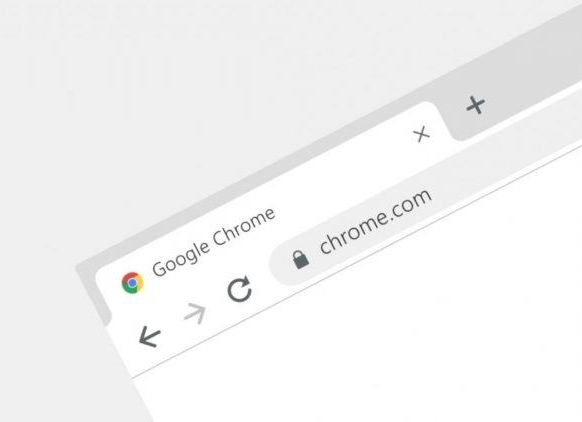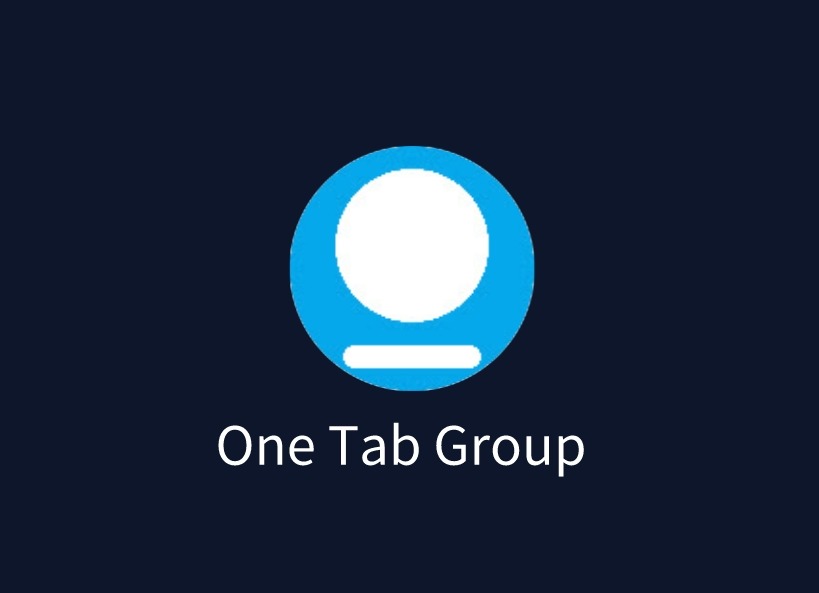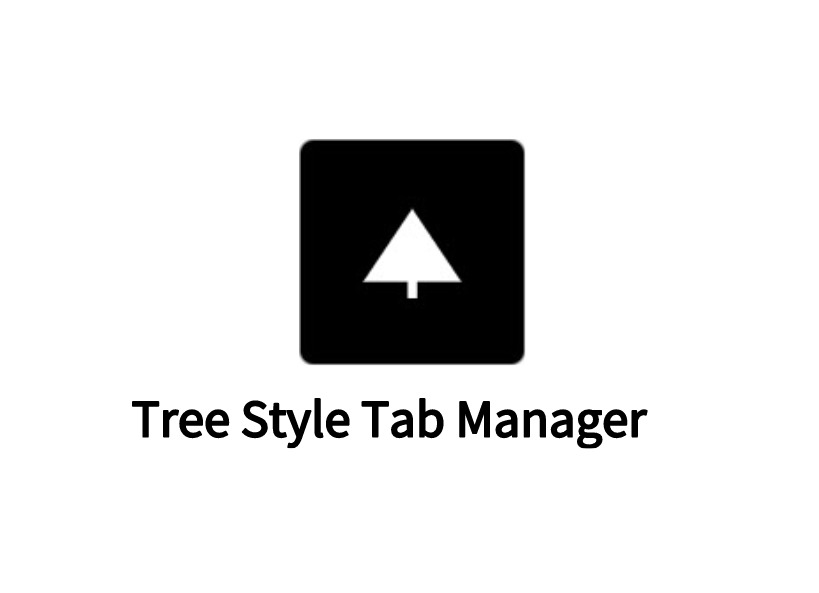Chrome浏览器如何开启并使用新版「标签分组」功能
对于经常需要在网上查阅资料的用户来说,打开太多标签页是一个普遍的问题。
对于经常需要在网上查阅资料的用户来说,打开太多标签页是一个普遍的问题。
在谷歌浏览器中,如果打开的标签页过多,所有内容会堆叠在顶部栏,并且最终会被压缩到只显示一个图标,让人难以分辨。
这样一来,要想找到某一个网页,我们就不得不依次点开这些标签,以查找所需要的那一个。

由于“标签堆叠”的问题非常普遍,所以,标签管理类插件,比如OneTab,OneTab Plus等大受欢迎。

不过,谷歌也终于听到了用户的呼声,今年年初便声称在Chrome浏览器中推出了官方的「标签分组」功能。
通过这个「标签分组」功能,用户可以对打开的标签页进行分组管理,更容易翻阅。
如需创建新分组,只需右键单击某一个标签,然后选择【添加到新组】选项即可。

如果要将其他标签添加到已有分组,直接把它拖拽进来即可,反之将其拖出去就能移除该组。

为了更好地对不同组别进行区分,Chrome浏览器还会利用不同的颜色和文字对标签组进行标注。
单击分组前面的小圆点,就会弹出一个小菜单框,你可以在此为该组命名、选择颜色。也可以进行取消分组、关闭群组等操作。

这样一来,我们完全可以根据任务紧急程度对标签进行分类,例如以红色标注紧急事项,蓝色标注正在进行中等等。
当然,大家也可以通过网页类型来分类,比如社交论坛类、购物类、影音类、教程类、阅读类。
这样的分组管理,与之前相比,的确效率要高得多。

不过,直到现在,这项功能依然在Chrome 83中属于实验性功能,需要我们手动开启。
大家可以在浏览器地址栏输入chrome://flags/#tab-groups,转到Chrome的实验功能页面
将Tab Groups后面的选项更改为【Enabled】,然后重新启动浏览器,就可以使用「标签分组」功能了。

Chrome浏览器如何开启并使用新版「标签分组」功能 - Extfans”